如何删除电脑共享目录 电脑使用netshare命令删除共享目录
更新时间:2021-08-11 13:17:00作者:mei
现在大家喜欢使用电脑共享文件,一些小伙伴为了系统安全起见,大家想共享目录给删除,这样别人就找不着了,但是电脑共享目录该怎么删除?我们直接使用net share命令即可,下面就来说说具体操作步骤。
具体方法如下:
1、点击开始菜单按钮。
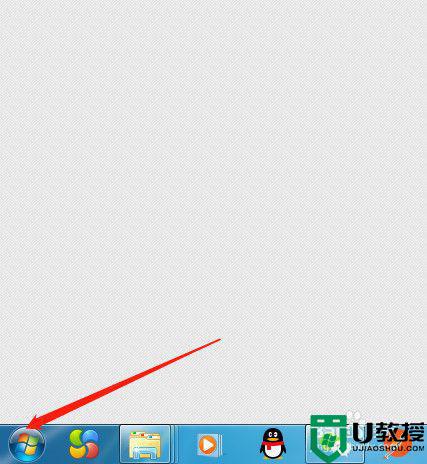
2、打开开始菜单。
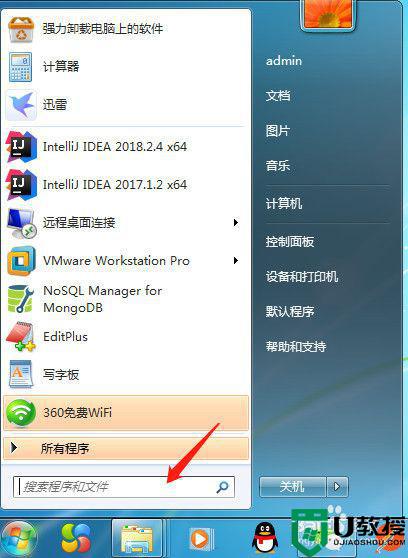
3、在搜索框中搜索cmd。
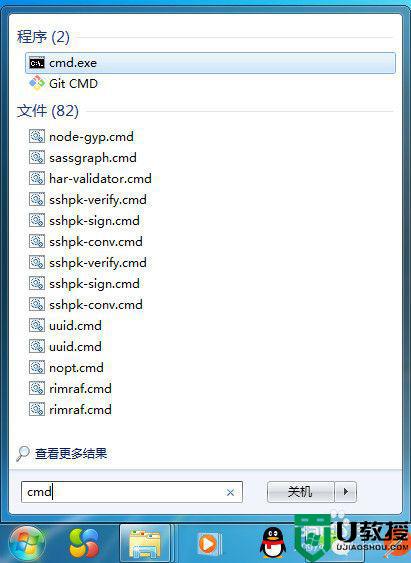
4、打开cmd窗口。

5、首先使用net share查看本机所有的共享目录列表。

6、比如我这台电脑C:Windows被共享,可能电脑被控制,这时候需要删除共享目录,
使用net share C:Windows /delete。

电脑使用netshare命令删除共享目录的方法分享到这里了,有相同需求的小伙伴一起来操作看看。
如何删除电脑共享目录 电脑使用netshare命令删除共享目录 相关教程
- win7删除右键共享命令的批处理程序【图文教程】
- ps最近使用项怎么删除记录 如何免费将ps最近使用项目删除
- 电脑屏幕共享怎么用 电脑屏幕共享的使用方法
- 任务视图怎么删除记录 电脑任务视图记录如何删除
- cmd怎么进入c盘根目录 cmd命令怎样打开c盘文件根目录
- 电脑qq怎么删除聊天记录 电脑qq聊天记录删除教程
- 电脑登录微信记录如何删除 电脑微信的登录记录怎么删除
- 办公室几台电脑如何共享文件 如何共享文件给其他电脑
- 如何找到别人电脑共享的文件 如何查看共享电脑文件夹
- 电脑删除微信聊天记录怎么删 如何删除电脑微信聊天记录
- 5.6.3737 官方版
- 5.6.3737 官方版
- Win7安装声卡驱动还是没有声音怎么办 Win7声卡驱动怎么卸载重装
- Win7如何取消非活动时以透明状态显示语言栏 Win7取消透明状态方法
- Windows11怎么下载安装PowerToys Windows11安装PowerToys方法教程
- 如何用腾讯电脑管家进行指定位置杀毒图解

